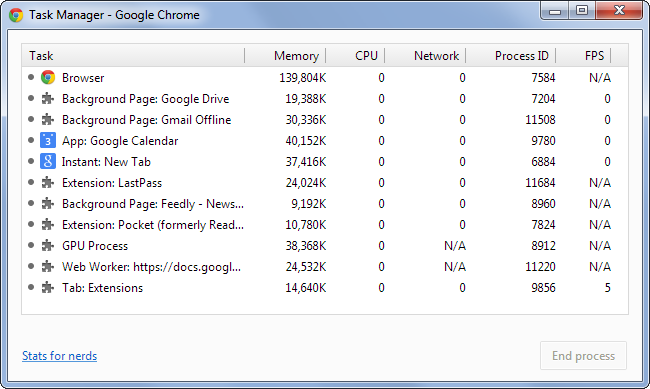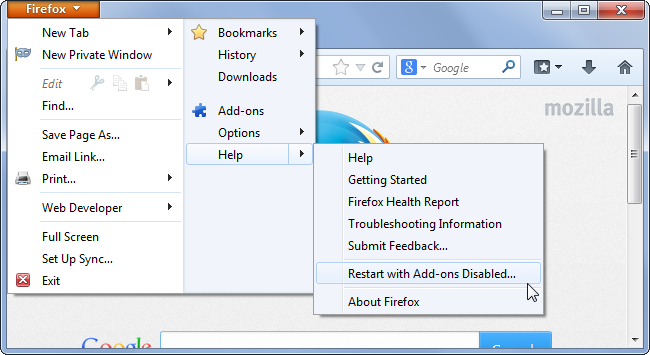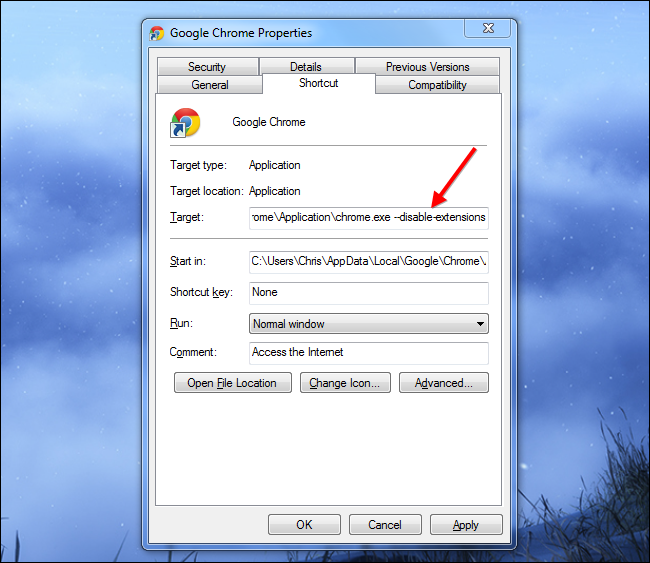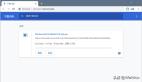浏览器插件非常有用,但是插件会增加浏览器的内存占用量,让浏览器打开更慢,而且通常来说还会降低浏览器的运行速度。但是,如果想知道一个插件在你的系统上具体是什么情况,又该怎么做呢?
每种浏览器都提供了一种方法,可以查看插件的内存占用量,CPU占用和使用这个插件带来的启动延迟时间。具体的信息取决于你所使用的浏览器。
火狐
在火狐里想查看浏览器插件的内存占用量可不容易,你应该使用一款插件来显示内存占用。是的,为了看插件的内存占用量,去装另外一个插件,看上去有点傻,但是在用完之后,你可以把这个插件删掉或者禁用。
安装about:addons-memory插件,然后在一个标签页里打开它。出现的页面中会显示出已经安装了的插件,按照内存占用的大小排序。这样你就知道那些插件用了多少内存,禁用这些插件又会多出多少内存了。如果你装了一款有内存泄漏的插件,随着浏览器的运行,它占用的内存会越来越多——你可以过段时间再来查看这个页面,看看有没有插件又占用了很多内存。
Chrome
Chrome是个多进程浏览器,许多插件都是有自己单独的进程的。所以说你可以用Chrome内置的任务管理器来查看内存占用量——以及当前CPU的占用量。任务管理器还会显示已安装的Chrome Web应用的内存占用,以及已经打开的标签页和其他一些后台进程的资源消耗。
单击Chrome的菜单按钮,点击工具,选择任务管理器,就可以打开Chrome的任务管理器,也可以用快捷键Ctrl + Esc。
任务管理器会让你大概明白一个插件有多么“重量级”。不过注意,只有后台运行的插件在这里有显示,把代码注入到页面中的插件有可能不会出现在这里,这些插件可能会对页面加载次数有影响。
IE
IE不会显示插件消耗的内存,但是会告诉你每个插件的加载时间。你可以从加载时间推断出一个插件消耗多少资源——如果加载时间很长,它就很有可能会占用更多内存,会让浏览器慢得更明显。
点击IE的菜单,然后选择管理插件,就能看到加载时间。每个插件的加载时间都会显示在加载时间那一栏——如果你想禁用一个插件,在列表中选中,然后点禁用。
IE还会显示每个插件的“导航时间”,就是你进入或加载一个新页面时,插件造成的延迟时间。
使用浏览器的安全模式
事实上,判断一个浏览器插件占用的资源并不容易。上面的方法会给你一些信息,但是不足以给你一个整体印象。
好在有方法可以知道,如果没有插件,你的浏览器运行速度有多快。你可以以安全模式打开浏览器,这样就不会加载任何插件。如果你的浏览器会快很多,那么就能知道有个插件在拖慢它。然后就可以逐个禁用插件,看看运行速度有多少提升了。
火狐
单击火狐按钮,指向帮助,点击以安全模式重启。
Chrome
右键单击任务栏上的Chrome图标,选择属性。在目标的后面加上 –no-extensions(双段横线开头),然后点击确定。关闭所有和Chrome有关的东西,如果系统托盘里有Chrome,也把它关闭。然后用刚才修改的快捷方式打开Chrome。如果想关掉安全模式,只要把快捷方式改回来然后重启Chrome就行了。
IE
在Win7上面,单击开始->所有程序->附件->系统工具-> Internet Explorer(无加载项)。在Win8上面,必须手动启动IE——按下Win+R,打开运行对话框,然后输入下面的命令并按下回车:
iexplore.exe -extoff
浏览器插件很有用,但是和其他软件一样,你应该只用你需要的插件。
装的插件越少,浏览器速度变慢就越不明显。在现在计算机上,使用几个轻量级的插件,并不会有可察觉的性能变化,但是如果一直装插件,就会发现浏览器变慢了。
原文链接: Chris Hoffman
译文链接: http://www.geekfan.net/4462/